Les cookies peuvent être utiles si vous les contrôlez. Aujourd’hui, nous allons vous montrer comment gérer les cookies.
Sommaire
Que ferais-je si cela était possible ?
Un cookie est simplement un petit fichier qu’un site place sur votre machine pour stocker des informations. Les cookies sont inoffensifs et souvent même bénéfiques. Ils stockent les informations de votre panier d’achat et vous évitent de devoir vous connecter au site à chaque fois que votre navigateur est ouvert ou fermé. Les cookies qui ne sont pas conformes à la loi peuvent suivre les utilisateurs et créer des profils pour les annonceurs. La plupart des gens souhaitent limiter la quantité d’informations collectées et les cookies qu’ils acceptent et conservent.
Aujourd’hui, nous allons voir comment le faire rapidement avec Internet Explorer, Firefox, Chrome et les listes blanches. Il est plus simple d’identifier les sites dont vous préférez accepter les cookies, que d’accepter et de refuser tous les cookies que votre navigateur ne cesse d’afficher.
Toutefois, cela présente quelques inconvénients. Comme la fréquence des cookies est contrôlée, vous ne recevrez pas de publicités personnalisées. Au lieu de cela, vous verrez plus souvent des annonces interstitielles (telles que des annonces pop-over et des vidéos d’introduction). Si un utilisateur visite notre site, nous lui montrerons un popup concernant notre newsletter.
Toutefois, vous pouvez utiliser des cookies pour empêcher cette fenêtre de s’afficher tous les jours. Si vous désactivez les cookies sur notre site, la fenêtre contextuelle s’affichera plus souvent.
Il s’agit d’une approche assez agressive du contrôle des cookies. Nous la recommandons à toute personne soucieuse du respect de la vie privée et désireuse de contrôler les données de tiers concernant votre comportement en ligne.
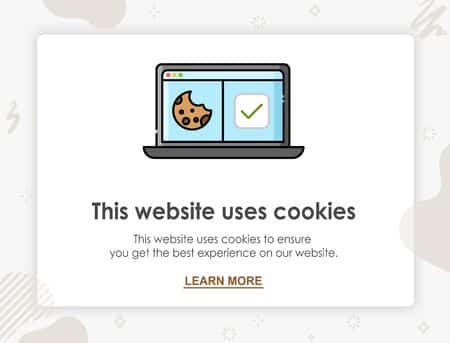
Les contrôles des cookies d’Internet Explorer sont simples et facilement accessibles. Deux domaines nous intéressent particulièrement : la gestion de l’état du site et l’acceptation des cookies. Commençons par voir comment établir une liste blanche de sites Web.
Sur les versions plus récentes, cliquez sur Outils [l’icône avec un engrenage dans le coin] > Options Internet> Confidentialité > Sites. Voici le menu d’actions de confidentialité par site, qui permet d’établir une liste blanche ou une liste noire de sites Web.
Saisir manuellement chaque site que vous souhaitez mettre sur liste blanche prend beaucoup de temps. Pour vous faciliter la tâche, nous allons basculer les paramètres des cookies. Allez dans Outils (icône en forme de roue dentée) > Options Internet > Confidentialité. Cliquez sur Avancé.
Vous trouverez ici un simple menu à base de boutons radio pour basculer les paramètres des cookies tiers et primaires. Nous allons désactiver temporairement les cookies tiers et activer la demande de cookies de première partie. Cela vous permettra d’accepter tous les cookies qui vous sont présentés, et de ne pas essayer de vous souvenir de chaque site.
Après quelques jours de navigation, vous aurez probablement rencontré la plupart des sites que vous utilisez. Vous pourrez alors les ajouter tous à la liste blanche selon vos besoins. S’ils deviennent gênants, vous pouvez les bloquer (ou les laisser sur l’invite).
Malheureusement, IE, en termes d’extensions, est un poids plume et il n’existe pas beaucoup d’extensions populaires pour la gestion des cookies. Si vous êtes un utilisateur fidèle d’IE et que vous n’êtes pas prêt à passer à Firefox ou à Chrome, No More Cookies peut être une solution. Il vous permet d’autoriser et de supprimer en vrac les cookies stockés dans le cache de votre navigateur IE. Bien qu’elle ne soit pas aussi utile que la fonctionnalité native, elle constitue une légère amélioration.

Les utilisateurs de Firefox apprécieront les solides contrôles intégrés. Ouvrez Firefox et cliquez sur le bouton du menu principal. Ensuite, cliquez sur Options > Vie privée. Lorsque vous êtes dans le menu Confidentialité, cliquez sur le premier menu déroulant sous « Historique ». Par défaut, il s’agit de « Mémoriser l’historique ». Changez-le en « utiliser des paramètres spécifiques pour l’historique ».
Sélectionnez « Jamais » dans la section « Accepter les cookies tiers ». Vous pouvez également modifier le paramètre de première partie en sélectionnant « Accepter les cookies des sites ». Vous pouvez ajouter manuellement les sites Web les plus visités en cliquant sur le lien « Exceptions ».
Cela leur permet de stocker des informations de cookies pour les connexions et autres paramètres. Pour ajouter la règle d’exception à la liste blanche, il suffit de taper le domaine. Après plusieurs semaines de navigation, vous serez en mesure de déterminer lesquels de vos sites les plus populaires ont besoin d’une prise en charge des cookies.
Si vous voulez aller plus loin, vous pouvez cliquer sur le bouton Afficher les cookies dans l’onglet Confidentialité. Vous pouvez également afficher des informations détaillées et supprimer les cookies manuellement.
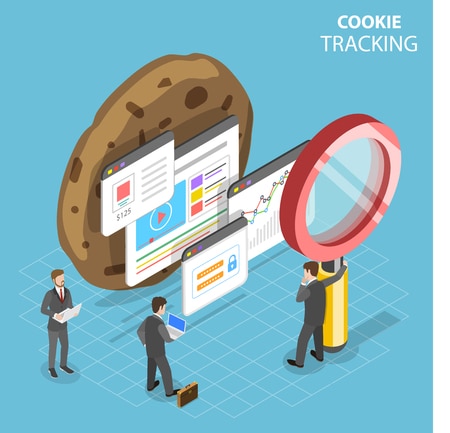
Chrome dispose de contrôles des cookies. Pour y accéder, cliquez sur le bouton du menu principal en haut à droite du navigateur. Sélectionnez « Paramètres », puis faites défiler jusqu’au bas de l’onglet et cliquez sur « Avancé ».
Cliquez sur « Paramètres de contenu » puis sur « Cookies » pour développer la liste.
Firefox dispose de commutateurs pour autoriser les sites à enregistrer ou à lire les cookies (« Autoriser les sites ») et les cookies de tiers (« Bloquer les cookies de tiers »), ce que Chrome fait universellement. Vous pouvez ensuite ajouter des exceptions qui seront soit autorisées, soit bloquées.
Cliquez sur « Ajouter », pour ajouter un site web à l’une des listes disponibles. Si vous changez d’avis, vous n’avez pas besoin de les ajouter ou de les supprimer manuellement. Il vous suffit de cliquer sur les trois points de navigation situés à gauche de chaque site pour modifier ses paramètres et choisir entre « Bloquer », « Autoriser » ou « Effacer à la sortie ».
Pour faciliter la gestion des cookies sur les sites Web individuels, cliquez sur la Favicon (le petit symbole à gauche dans la barre d’URL ; remplacé par « Secure », sur un domaine https), puis cliquez sur le chiffre situé sous « Cookies ».
Vous pouvez alors, à partir de cette fenêtre, bloquer ou autoriser des cookies individuels ou tous les cookies du site. Sinon, vous risquez de vous sentir dépassé par le nombre de cookies de suivi présents sur chaque page.
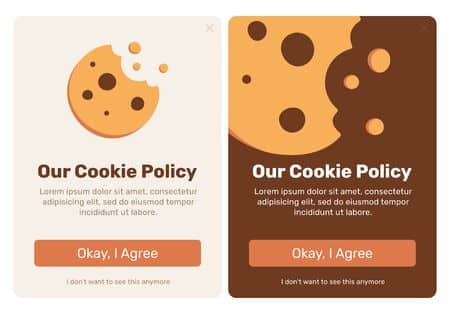
Le menu principal des paramètres d’Opera sera accessible en cliquant sur « O » dans le coin supérieur gauche. Cliquez ensuite sur « Paramètres » et faites défiler vers le bas jusqu’à ce que vous voyiez « Cookies ».
Vous trouverez la plupart des mêmes options que les navigateurs. Ce paramètre est par défaut « Autoriser les données locales » (lire, autoriser tous les cookies). Pour plus de sécurité, sélectionnez « Bloquer les sites définissant toutes les données » (ou plus simplement « Bloquer toutes les données des cookies et des sites tiers ».
Les contrôles d’exception ouvrent de nouvelles fenêtres qui vous permettent de sélectionner des sites individuels pour autoriser les cookies ou les désactiver. Après avoir navigué pendant un certain temps, il devrait devenir plus clair quels sont les sites web que vous visitez fréquemment et qui doivent être ajoutés à une liste blanche.
Opera permet la gestion des cookies par site sans que vous ayez à utiliser le menu Paramètres. L’extension Policy Control est une excellente option. En cliquant sur un bouton dans la barre de menus, vous pouvez désactiver ou activer plusieurs paramètres, y compris le suivi des cookies par site. Le domaine actuel sera utilisé pour enregistrer les paramètres et les appliquer.

Pour accéder au contrôle des cookies d’Edge, cliquez sur les trois icônes de points horizontaux dans le coin supérieur droit. Ensuite, cliquez sur « Paramètres ». Faites défiler la barre latérale jusqu’à « Afficher les paramètres avancés ».
Faites de nouveau défiler la barre jusqu’en bas, et vous verrez le menu déroulant intitulé « Cookies ». Cliquez sur l’option « Bloquer tous les cookies » ou « Bloquer uniquement les cookies tiers », selon vos préférences.
Microsoft Edge ne dispose pas d’une fonction officielle de liste blanche ou de liste noire, elle n’est donc pas encore disponible. Choisissez l’une de ces options mieux supportées si vous souhaitez avoir plus de contrôle sur vos cookies.
